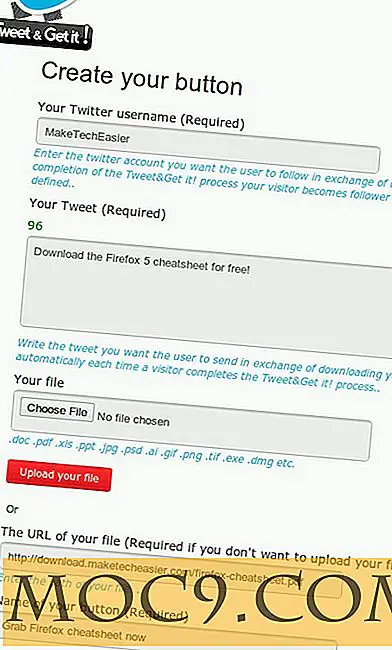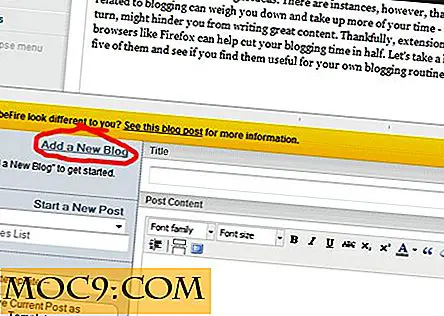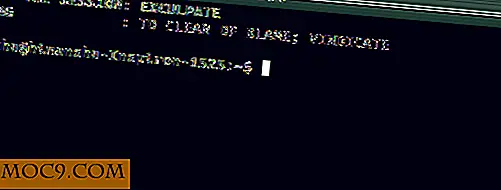Как да изтеглите субтитрите за филми на Android с SubLoader
За много зрители субтитрите са ключова част от телевизионното или филмовото преживяване, особено когато изходният материал е на друг език или секции от филма се говорят на други езици. Макар че има много различни подзаглавници за Android, ще се съсредоточа върху най-популярната в тази статия и ще ви преведе през прост урок за това как да получите напълно субтитрирани филми на устройството си с Android.
Имайте предвид, че това е за хора с местни копия на филмите си на телефоните или компютрите си. Поточните видео услуги като Netflix вече поддържат субтитри. YouTube и други сайтове могат също така, но обикновено в много по-малък мащаб, тъй като универсалните субтитри биха изисквали от всички създатели на съдържание да създават ръчно субтитри за видеоклиповете си.
Изтеглете филма на устройството си
Това може да е безусловно, но нека да го покрием така или иначе.
Ще ви е необходимо да разполагате с локално копие на филма си във файлов формат, съвместим с избраното от вас устройство или играч. Популярните формати са .3gp и .mp4. За да пуснете филми, запазени на място в устройството си с Android, ще трябва да имате копие на въпросния филм в този файлов формат. След това просто включете телефона си с Android в компютъра си и копирайте файла, за предпочитане в папката "Филми", въпреки че навсякъде ще го направите, докато знаете директорията, в която сте го поставили.
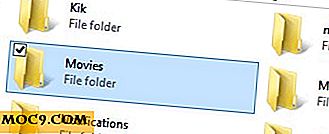
Инсталирайте съвместим видео плейър
По принцип видео плейърът по подразбиране на Android не го намалява в сравнение с външни решения.
В този случай препоръчвам VLC за Android. В допълнение към поддържането на видеоклипове с подзаглавие, той също се представя много добре и като неговия екземпляр на работния плот има най-добрата съвместимост с файловете за всички видове музикални и видео файлове. След като инсталирате VLC или друг плейър, не забравяйте да проверите дали устройството ви може да възпроизвежда видеоклипа. Повечето играчи автоматично ще сканират видеоклипове на устройството, така че намирането на това не би трябвало да е проблем. Ако видеоклипът ви не се появи автоматично, просто навигирайте до мястото, където сте го поставили, когато го поставите първоначално на телефона си от компютъра си.
Инсталирайте SubLoader
След като получите видеоклипа на телефона си и имате плейър, който може да се справи с него и субтитрите, следващата стъпка е инсталирането на SubLoader. Има премия версия, но заради това ръководство ще използвам безплатната версия и ще премина през процеса на използване на приложението.
След като инсталирате устройството, продължете и го стартирайте. Ще получите екран, който изглежда така:

Това е само сменящ се текст, който казва какво се е променило между различните версии на програмата. Не се притеснявайте за това.
Щом натиснете OK, програмата автоматично ще търси видео файлове на вашето устройство.

В този момент трябва да изберете видео файла, за който искате да намерите субтитри.
В демонстрацията си реших да използвам аниме филма "Дракон топка Z: Битката на боговете", тъй като той имаше доста кратко театрално движение и не е наистина основен кинематографичен блокбъстър. Исках да тествам способностите за търсене на SubLoader.
След като изберете филма си, SubLoader ще ви търси и ще ви представи този екран:

Имах перфектно съвпадение, така че аз просто отидох право напред и избрах този. Все пак можете да изберете желания от вас или да ги промените по-късно, ако желаете.
След като изберете файла си, ще Ви бъде дадена голяма реклама на цял екран, която трябва да затворите - недостатък на използването на безплатна програма, но незначителна.
За да гледате филма си с нови заглавия, просто отворете SubLoader и изберете първоначалния файл в стартовото меню. Ще има зелен текст, показващ, че има субтитри сега и като го изберете, ще ви бъде дадена възможност да изберете с кой видеоплейър да я отворите. Не забравяйте да използвате тази, която сте избрали по-рано.

Имате субтитри, дори ако гледате глупаво аниме.
Познавате ли по-добри начини да вземете субтитрите? Или може би имате по-добри видео плейъри за Android? Какво става с филмовите препоръки? Звучи в коментарите!